5 Cara Cek RAM Laptop Windows 10 dengan Cepat dan Mudah

- Pengguna kiranya perlu mengetahui beberapa panduan dasar dalam memeriksa spesifikasi yang diusung laptop dengan sistem operasi Windows 10. Salah satu panduan dasar itu seperti cara cek RAM laptop Windows 10.
Untuk diketahui, Windows 10 menyediakan fitur yang memungkinkan pengguna untuk memeriksa spesifikasi laptop secara langsung di sistem. Lewat fitur ini, pengguna bisa melihat beberapa spesifikasi yang diusung, termasuk RAM (Random Access Memory).
Baca juga: 5 Cara Mengatur Kecerahan Layar Laptop Windows 10 dengan Mudah
Di tiap laptop, RAM punya fungsi penting sebagai penyimpan data sementara yang menunggu untuk diproses. Cara cek RAM laptop Windows 10 bakal berguna. Saat hendak menginstal aplikasi, biasanya terdapat syarat minimal spesifikasi yang harus dipenuhi laptop.
Syarat tersebut umumnya akan mencantumkan minimal kapasitas RAM di laptop untuk bisa menginstal aplikasi. Untuk memastikan syaratnya terpenuhi, pengguna perlu melakukan pemeriksaan RAM di laptop Windows 10.
Selain itu, cara cek RAM laptop Windows 10 juga berguna untuk memastikan kapasitas RAM di sistem sesuai dengan deskripsi kapasitas yang biasanya terdapat pada boks laptop. Lantaran bakal berguna, pengguna penting mengetahui cara melihat RAM laptop Windows 10.
Lantas, bagaimana cara cek RAM laptop Windows 10? Jika tertarik untuk mengetahui lebih lanjut, silakan simak penjelasan lengkap di bawah ini mengenai cara cek RAM laptop Windows 10 dengan mudah dan cepat.
Cara cek RAM laptop Windows 10
Cara cek RAM laptop Windows 10 itu pada dasarnya sangat mudah dan bisa secara cepat dilakukan. Pengguna tak perlu repot memakai aplikasi tambahan di laptop Windows 10 untuk memeriksa RAM.
Secara umum, cara melihat RAM laptop Windows 10 dapat dilakukan dengan memanfaatkan berbagai fitur bawaan. Misalnya, pengguna bisa cek RAM laptop Windows 10 melalui menu pengaturan perangkat.
Kemudian, cara melihat RAM laptop Windows 10 juga bisa dilakukan melalui program bawaan Dxdiag. Selain itu, masih ada beberapa cara yang lainnya lagi. Adapun penjelasan yang lebih detail mengenai beberapa cara cek RAM laptop Windows 10 adalah sebagai berikut:
1. Cara cek RAM laptop Windows 10 via menu pengaturan
Cara cek RAM laptop Windows 10 yang pertama adalah melalui menu Pengaturan atau Settings. Di menu ini, pengguna bisa melihat beberapa informasi spesifikasi laptop, termasuk RAM. Adapun langkah-langkahnya adalah sebagai berikut:
- Klik logo Windows atau menu Start, kemudian pilih menu Settings.
- Setelah itu, pilih menu “System” dan klik opsi “About”.
- Terakhir, sistem bakal menampilkan informasi kapasitas RAM dan beberapa spesifikasi laptop lain, seperti jenis prosesor, kecepatan prosesor, dan lainnya.
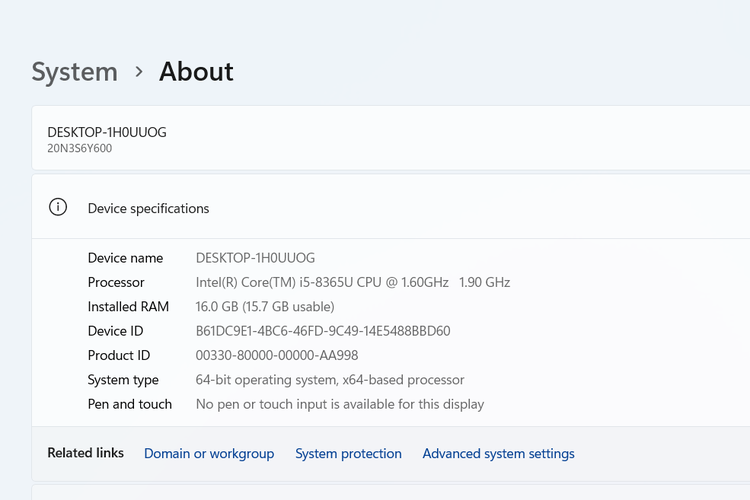 /Zulfikar Hardiansyah Ilustrasi cara cek RAM laptop Windows 10 melalui menu pengaturan.
/Zulfikar Hardiansyah Ilustrasi cara cek RAM laptop Windows 10 melalui menu pengaturan.Baca juga: 5 Cara Menampilkan Keyboard di Layar Laptop Windows 10 dengan Mudah dan Cepat
2. Cara cek RAM laptop Windows 10 lewat Windows Explorer
Cara melihat RAM laptop Windows 10 yang kedua bisa dilakukan lewat Windows Explorer atau biasa disebut juga dengan My Computer. Di Windows Explorer, pengguna bakal bisa melihat kapasitas RAM laptop dengan langkah-langkah sebagai berikut:
- Buka Windows Explorer di laptop Windows 10.
- Kemudian, cari folder bertajuk “This PC” atau “My Computer”.
- Klik kanan pada folder tersebut dan pilih opsi “Properties”.
- Terakhir, sistem bakal menampilkan informasi kapasitas RAM dan beberapa spesifikasi laptop lain, seperti jenis prosesor, kecepatan prosesor, dan lainnya.
3. Cara melihat RAM laptop Windows 10 lewat System Information
Ketiga, cara melihat RAM laptop Windows 10 bisa dilakukan lewat System Information. Cara ini bakal bisa memuat informasi spesifikasi RAM yang dipakai dan informasi spesifikasi lain yang lebih lengkap. Adapun langkah-langkahnya adalah sebagai berikut:
- Ketuk kolom pencarian yang terdapat pada menu Start di laptop Windows 10.
- Kemudian, ketik System Information pada kolom tersebut.
- Jika hasil pencarian telah muncul, pilih program System Information.
- Setelah itu, pengguna bakal bisa melihat beberapa spesifikasi laptop, seperti kapasitas RAM, jenis prosesor, jenis kartu grafis, dan masih banyak lagi.
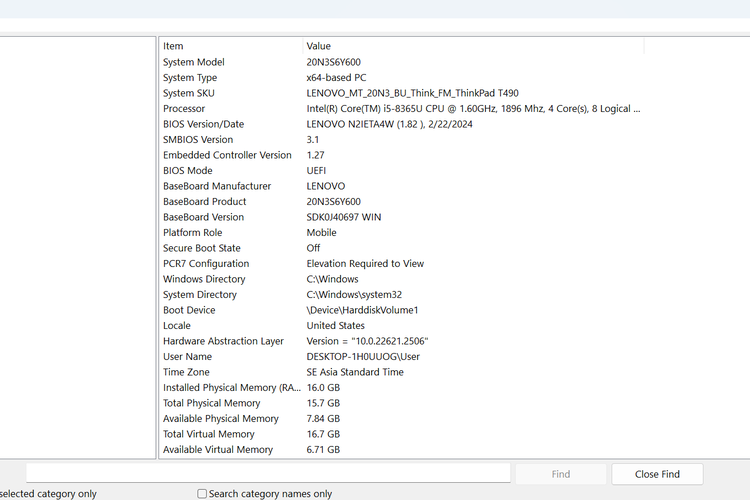 /Zulfikar Hardiansyah Ilustrasi cara cek RAM laptop Windows 10 via System Information.
/Zulfikar Hardiansyah Ilustrasi cara cek RAM laptop Windows 10 via System Information.4. Cara melihat RAM laptop Windows 10 via Command Prompt
Cara melihat RAM laptop Windows 10 yang berikutnya adalah melalui program Command Prompt. Di program ini, pengguna bisa meminta sistem untuk menyajikan informasi spesifikasi RAM dan yang lainnya. Adapun langkah-langkahnya adalah sebagai berikut:
Terkini Lainnya
- AI Gemini 2.5 Pro Kini Gratis, Bisa Dipakai Tanpa Langganan
- Cara Mematikan Status Online Instagram dengan Mudah dan Praktis
- 5 Game Seru untuk "Mabar" dengan Keluarga dan Saudara saat Lebaran
- 10 Manfaat Internet di Bidang Pendidikan yang Perlu Diketahui
- 3 Cara Beli Tiket Wisata Online Tanpa Antre Saat Lebaran
- MediaTek Genio 720 dan 520 Meluncur, Chip untuk Perangkat IoT dengan AI Generatif
- Perjalanan Bisnis Apple, Pernah Hampir Bangkrut dan Diselamatkan Microsoft
- Cara Menghapus Riwayat Pencarian di Google Maps Mudah dan Praktis
- Makin Kuat, Layar HP Gorilla Glass Kini Tahan Aspal
- Unik, Smartphone Ini Didesain Khusus untuk Hewan Peliharaan
- 11 HP Baru Harga Rp 1 Juta - Rp 3 Jutaan untuk Lebaran 2025
- SurpriseDeal Telkomsel hingga 3 April, Kuota Internet 80 GB Cuma RP 100.000
- Bocoran Kamera Samsung Galaxy S26 Ultra, Bawa Fitur Lama dan Telefoto Lebih Panjang
- 70 Link Download Twibbon Idul Fitri 1446 H Keren untuk Dibagikan ke Medsos
- 150 Ucapan Idul Fitri 2025 dan Gambar Selamat Lebaran 1446 H buat Dikirim ke Medsos
- HP Nubia Z60 Ultra Leading Version dan Z60S Pro Meluncur dengan Chip Siap Overclock
- Menggenggam Asus Zenfone 11 Ultra, HP Asus yang Tidak Seramping Dulu
- WhatsApp Siapkan Fitur Terjemahan Chat tanpa Aplikasi Lain
- Cara Buat Daftar Favorit di WhatsApp buat Kontak Prioritas
- Membuka Kotak Kemasan Oppo Reno 12, Kini Ada Label "AI Phone"